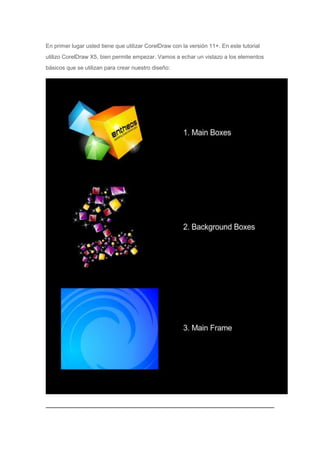
Coreldraw x7
- 1. En primer lugar usted tiene que utilizar CorelDraw con la versión 11+. En este tutorial utilizo CorelDraw X5, bien permite empezar. Vamos a echar un vistazo a los elementos básicos que se utilizan para crear nuestro diseño:
- 2. Paso 2: Creación de hoja de cálculo Bien, ahora que sabes los pasos y elementos, vamos a empezar, en primer lugar abrir su programa CorelDraw, ahora crear un archivo nuevo y defina el tamaño de papel A4 y establecer las unidades de píxeles. Paso 3: Creación de las principales cajas
- 3. Ahora que tenemos nuestro conjunto de hoja de cálculo, ahora vamos a empezar a crear las cajas principales, en primer lugar ir a la "herramienta Rectángulo", lo encontrarás en la barra de la izquierda, hacer una forma de caja y cambiar de tamaño a 115 x 115 píxeles. Después de que seleccione la casilla y vaya a la barra de herramientas superior y encontrar Efectos> Añadir Perspectiva, ahora se verá que hay un marco de caja dentro de las cajas, hacer clic y arrastrar la esquina para aplicar la perspectiva similar, como a continuación.
- 4. Ahora vaya a la "herramienta Extrusión interactiva", se puede encontrar en la barra de la izquierda, agarre y arrastre la casilla de la parte superior izquierda para crear un efecto de extrusión.
- 5. Seleccione los objetos y romper con el botón "Ctrl + K" después de que seleccione el lado frontal de la caja y poner el color en ella por ir a la "Fuente herramienta Relleno" en la barra de la izquierda, aplique el valor por debajo.
- 7. Ahora selecciona la izquierda y el lado superior de la caja, y poner el color en ella por ir la "Fuente herramienta Relleno" en la barra de la izquierda, y se aplica el valor por debajo.
- 9. Ahora crear un esquema de la caja utilizando la herramienta Bézier, de forma similar, como a continuación, apuntar y hacer clic para crear la forma, asegúrese de que el primer clic se conecta al último clic, o de lo contrario no se puede poner el color en ella.
- 10. Ponga color blanco en el contorno.
- 11. Seleccione la casilla y el grupo pulsando la tecla "Ctrl + G", después de que la copia y rotar la caja a un lado el uso de "izquierda + botón derecho del ratón" mientras mantiene ctrl.
- 12. Seleccione la casilla de copiado y poner el color por ir a la "Fuente herramienta Relleno" en la barra de la izquierda, y aplicar el valor por debajo.
- 14. Ahora vamos a crear la tercera casilla, vaya a la "herramienta Rectángulo" y crear una forma de caja con el tamaño de 85 x 85 píxeles.
- 15. Después de que seleccione la casilla y vaya a la barra de herramientas superior y encontrar Efectos> Añadir Perspectiva, ahora se verá que hay un marco de caja dentro de las cajas, hacer clic y arrastrar la esquina para aplicar la perspectiva similar, como a continuación.
- 16. Ahora vaya a la "herramienta Extrusión interactiva", se puede encontrar en la barra de la izquierda, agarre y arrastre la casilla de la parte superior izquierda para crear un efecto de extrusión.
- 17. Seleccione los objetos y romper con el botón "Ctrl + K" después de que seleccione el lado frontal de la caja y poner el color en ella por ir a la "Fuente herramienta Relleno" en la barra de la izquierda, aplique el valor por debajo.
- 19. Ahora selecciona la izquierda y el lado superior de la caja, y poner el color en ella por ir la "Fuente herramienta Relleno" en la barra de la izquierda, y se aplica el valor por debajo.
- 21. Crear un esquema de la caja usando "Bézier Herramienta" apuntar y hacer clic para crear la forma, asegúrese de que el primer clic se conecta al último clic, o de lo contrario no se puede poner el color en ella.
- 22. Ponga el color blanco para el ouline.
- 23. Grupo mediante la selección de los objetos y pulse la tecla "Ctrl + G", después de que la colocamos en la parte superior de la caja de color amarillo y verde.
- 24. Paso 4: Trabajar con transparencia Crear una forma de caja personalizada mediante "Herramienta Bézier" en la parte frontal de la caja amarilla.
- 25. Vamos a hacer que la forma de la caja de encargo transparente por ir a la "Herramienta de Transparencia interactiva" en la barra de la izquierda, arrastrarlo desde arriba a la derecha a la parte inferior izquierda para crear un efecto de transparencia lineal.
- 26. Aplicar los pasos anteriores en todas las casillas.
- 27. Paso 5: Creación de las Cajas de fondo Bueno, ahora vamos a crear las cajas de fondo, vaya a la "herramienta Rectángulo" y crear una sencilla forma de caja similar, como a continuación.
- 28. Después de que seleccione la caja y vaya a la herramienta de forma, lo encontrarás en la barra de la izquierda, haga clic izquierdo en la esquina y arrastre para hacer la esquina redondeada.
- 29. Ahora copia el cuadro de uso de "izquierda + botón derecho del ratón", mientras que la celebración de Ctrl, hacer que el cuadro de copiado más grande que el original.
- 30. Seleccione la caja original y poner el color en ella por ir a la "Fuente herramienta Relleno" y aplicar el valor por debajo.
- 32. Después de que seleccione la casilla de copiado y poner el color en ella por ir a la "Fuente herramienta Relleno" y aplicar el valor por debajo.
- 34. Ahora crear una forma personalizada dentro de la caja morada a través de "herramienta Bézier" y poner el color blanco en él.
- 35. Que sea transparente el uso de "Herramienta de Transparencia interactiva".
- 36. Seleccione todos los objetos y grupo pulsando la tecla "Ctrl + G", después de que el ejemplar que, hacen otras 2 cajas y poner cualquier mezcla de colores que te gusta.
- 37. Ahora copiar, rotar y cambiar el tamaño de las cajas para aleatorizar similares, como a continuación.
- 38. Grupo de todas las casillas de selección de todos ellos y pulse la tecla "Ctrl + G", después de que la colocamos detrás de las cajas principales que creamos anteriormente.
- 39. Después de que copia y cambiar el tamaño de las cajas de fondo y disponerlo en la parte inferior de las cajas principales.
- 40. Ahora vamos a crear una chispa para las cajas, ir a la "herramienta Elipse" y crear un círculo similar como abajo.
- 41. Después de que vaya a la calle "herramienta Sombra interactiva" el círculo en los objetos para crear una sombra, cambiar el color de la sombra a blanco y aplicar el valor a continuación para crear similares.
- 42. Ahora crear una forma de estrella usando "Herramienta Bézier" en la parte superior de la sombra blanca.
- 43. Ponga un color blanco en la forma de la estrella.
- 44. Repita los pasos anteriores y crear varias chispa de las cajas.
- 45. Paso 6: Creación de la estructura principal Bueno, ahora vamos a crear la estructura principal, vaya a la "herramienta Rectángulo" y crear una forma de caja con el tamaño de 300 x 250 píxeles.
- 46. Poner el color en ella por ir a la "Fuente herramienta Relleno" y aplicar el valor por debajo.
- 48. Después de eso, vamos a insertar los objetos en el bastidor principal usando "PowerClip", haga clic izquierdo los objetos y luego ir a la barra de herramientas superior y encontrar Efecto> Powerclip> lugar en el interior del envase, a continuación, verá una flecha negro, izquierda -clic a la estructura principal, y ahora se verá que el objeto está dentro de la estructura principal, se puede ir "dentro" o "fuera" del contenedor mediante la celebración de Ctrl mientras haga doble clic en él.
- 50. Vamos a crear una textura de fondo de la estructura principal, vaya a la "herramienta Elipse" y crear un círculo.
- 51. Después de que vaya a la "herramienta Distorsión interactiva" en la barra de herramientas a la izquierda y aplicar el valor por debajo.
- 52. Que sea transparente el uso de "Herramienta de Transparencia interactiva".
- 53. Colocarla dentro del contenedor Marco principal usando "PowerClip".
- 55. imagen final Y hemos terminado, se puede descargar de diferentes tamaños para el banner en la sección de archivo de origen.